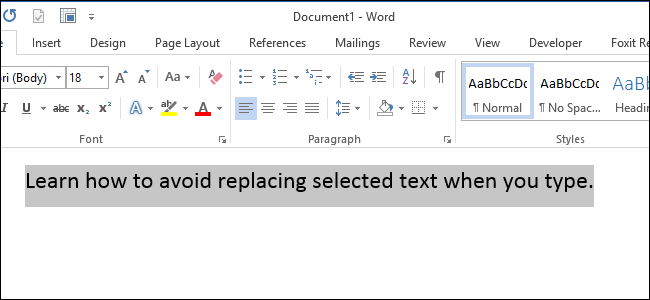Às vezes, você pode precisar de algum gabarito oupreencher texto em um documento do Word. Uma solução é ir até um lorem ipsum ou gerador de texto fictício para criar esse texto. Como alternativa, você pode criar o texto diretamente no Word.
Gere texto aleatório com a fórmula Rand
Se você deseja usar texto aleatório (ainda coerente) comoconteúdo de preenchimento no documento do Word, você pode usar a fórmula de geração aleatória de conteúdo fornecida pelo Word. Existem, no entanto, algumas anotações a serem feitas ao usar esta função, dependendo da quantidade de texto necessária.
O primeiro método é simplesmente digitar a seguinte fórmula:
=Rand()
Isso gerará automaticamente cinco parágrafos, cada um contendo três frases.

Você pode alterar a quantidade de texto aleatório do Word.gera preenchendo o que está entre parênteses. Para fazer isso, você usará = Rand (x, y), onde x é o número de parágrafos e y é o número de sentenças em cada parágrafo. Por exemplo, se você quiser sete parágrafos que contenham quatro frases, use a seguinte fórmula:
=Rand(7,4)
Há uma quantidade máxima que você pode inserir de uma só vez, no entanto. No entanto, você pode reutilizar a mesma fórmula quantas vezes for necessário.
Gerar texto Lorem Ipsum com a fórmula de Lorem
Se você está se sentindo um pouco mais antiquado, o Word podeTambém gere texto Lorem Ipsum da mesma maneira. E mesmo que não seja a sua tradição, o texto de Lorem Ipsum tem seu lugar. Quando você usa texto legível em inglês (como o gerado pela fórmula rand), pode ser uma distração se o que você deseja que as pessoas observem seja o design de um documento.
As mesmas regras se aplicam aqui ao método anterior. Digitar =Lorem() e pressione Enter, e o Word criará cinco parágrafos do texto de Lorem Ipsum, cada um contendo três frases.

Você também pode modificar a quantidade de texto da mesma maneira que com a fórmula de rand. Se você quiser quatro parágrafos com nove frases cada, digite a seguinte fórmula e pressione Enter:
=Lorem(4,9)
Lembre-se de que, ao usar esse método, as frases tendem a ser muito mais curtas. Dito isto, você pode considerar aumentar o valor inserido na coordenada y.
Gere texto "Raposa marrom rápida" com a fórmula Old Rand
“A rápida raposa marrom pula sobre o cachorro preguiçoso." Soa familiar? Voltar no dia, se você usasse a fórmula de rand, o Word geraria esse pangram infame. No entanto, isso foi substituído pela geração de texto atual quando o Office 2007 foi lançado.
No entanto, ele não foi descontinuado; portanto, se você deseja gerar essa frase holoalfabética, digite a seguinte fórmula e pressione Enter:
=rand.old()
O padrão para esse método é três parágrafos, cada um contendo três frases.

Assim como nos outros métodos, você pode preencher esses parênteses para obter mais precisão. Por exemplo, =rand.old(5,5) geraria cinco parágrafos que repetem cada frase cinco vezes.